WEB担当の皆様、朗報です!2022年6月にPinterestの広告が開始されました。(もう既に1年経っておりますが!)
本記事では、「え、これって広告なの?」と一見、広告に見えないPinterest広告の始め方や広告を出すまでの流れなどを解説していきます。
Pinterestとは
Pinterest ユーザーは常に「次にやりたいこと」を計画しています。
例)晩御飯の献立
お正月や GW など大型連休の予定
新居の購入
人生の一大イベント等
Pinterest なら、意思決定プロセスの早い段階で、
ユーザーの興味や関心に基づいたアプローチが実現可能になります。
Pinterest広告がユーザーの目に留まるのは、こうした目的にかなっているからです。
また、Pinterest広告はもともと海外でのシェアが広かったという背景があり、海外への広告配信にも強いのも特徴です。
Pinterest広告におすすめの商材
視覚的に訴求でき、広告を目にしたユーザーがイメージしやすい商材・サービスで、活用しやすい広告です。よって、下記のような商材は最適です。
①美容・コスメ ②ファッション系ECサイト ③インテリア・住宅 ④旅行 ⑤料理系メディア ⑥エンタメ
Pinterest広告を出す前の準備(超重要)
Pinterest広告を配信する際に、準備物として、下記2ステップが重要です。
1. Pinterestのビジネスアカウントを作成
2. Pinterest広告を出す前にウェブサイトのドメイン認証をする
1. Pinterestのビジネスアカウントを作成
まずは①から始めましょう
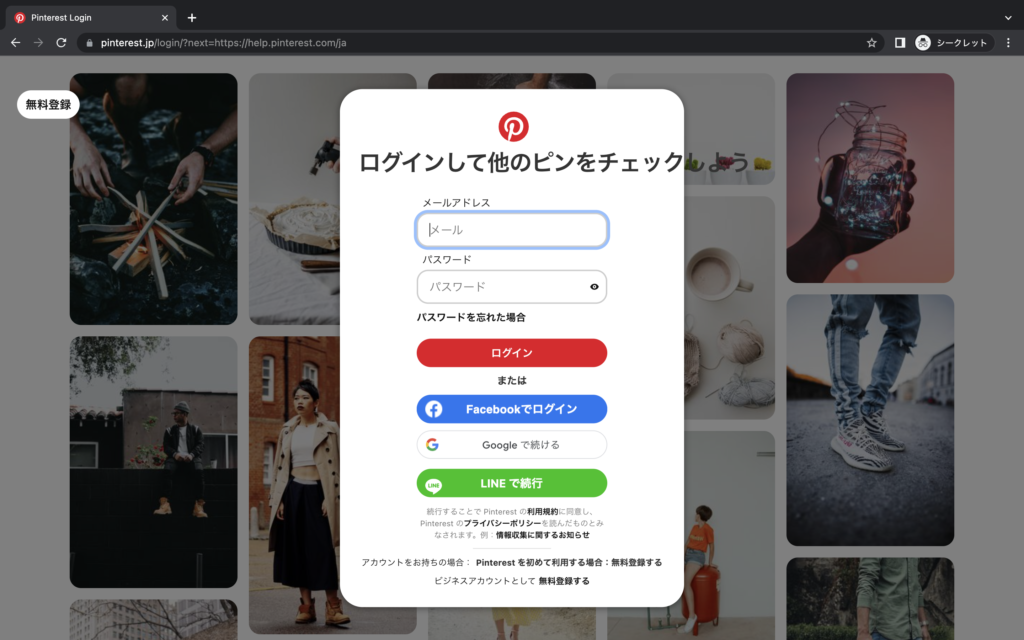
①まず個人アカウントを作成し、ログインして下さい。
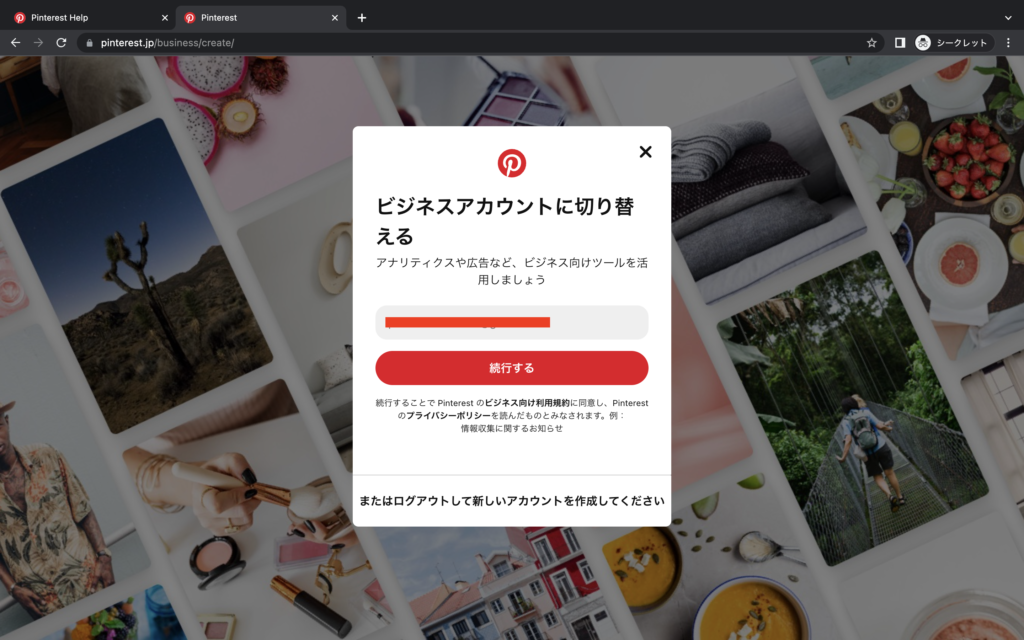
②その後、ビジネスアカウントに切り替えを行って下さい。
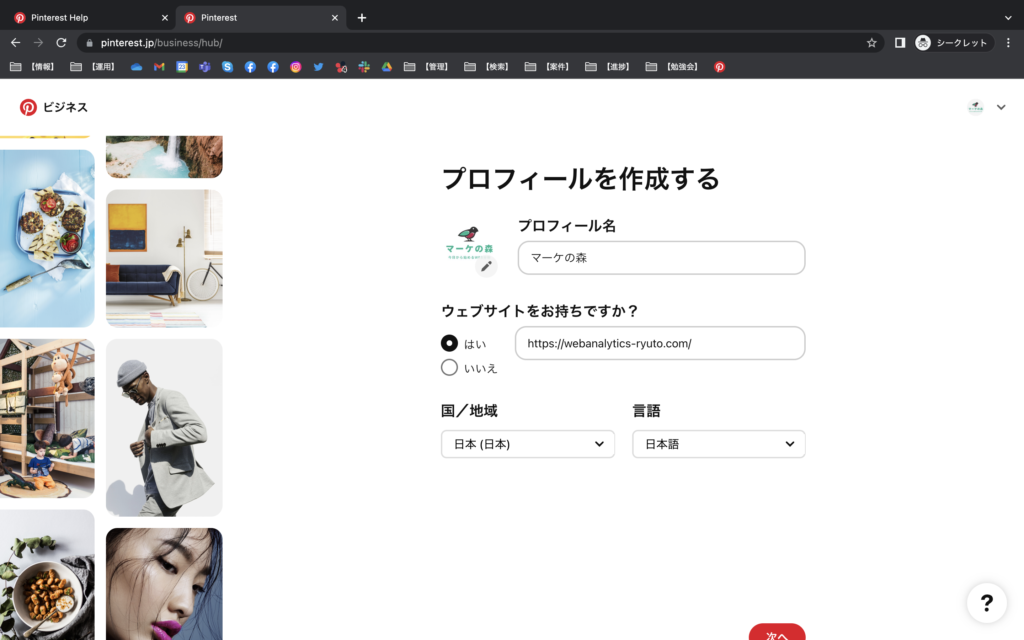
③切り替えを行った後、「プロフィール名」・「ウェブサイト」・「国」・「言語」を設定し、次へを選択しましょう。
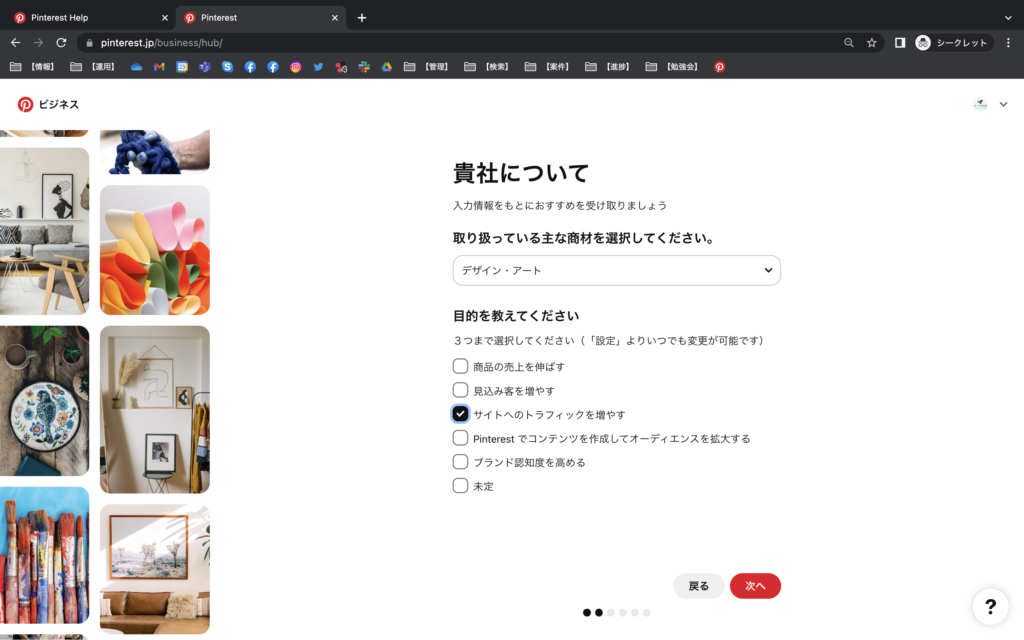
④「取り扱っている商材」「Pinterestビジネスアカウントの目的」を選択してください。
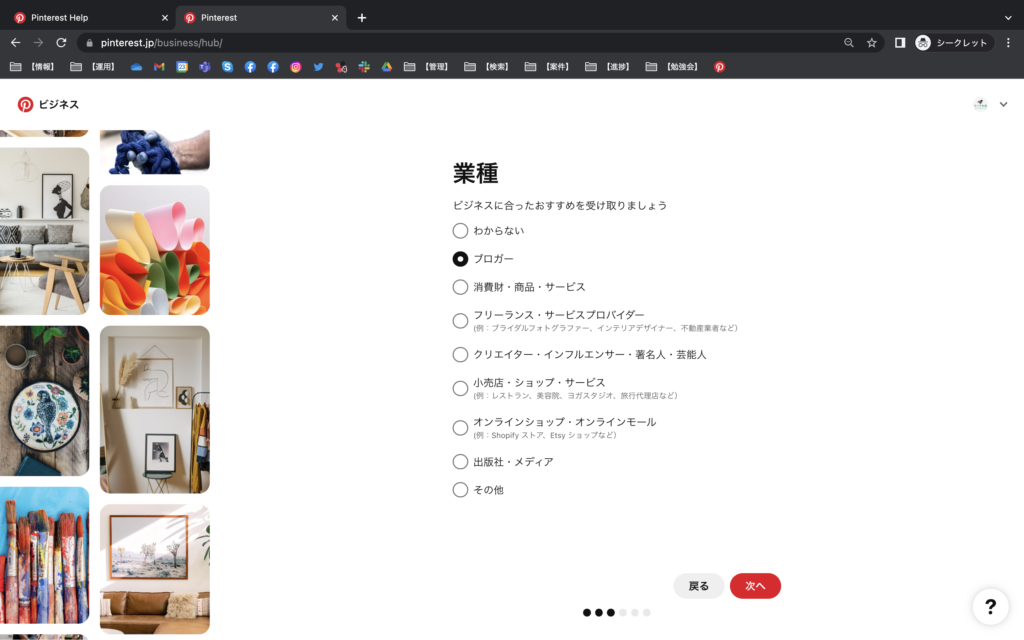
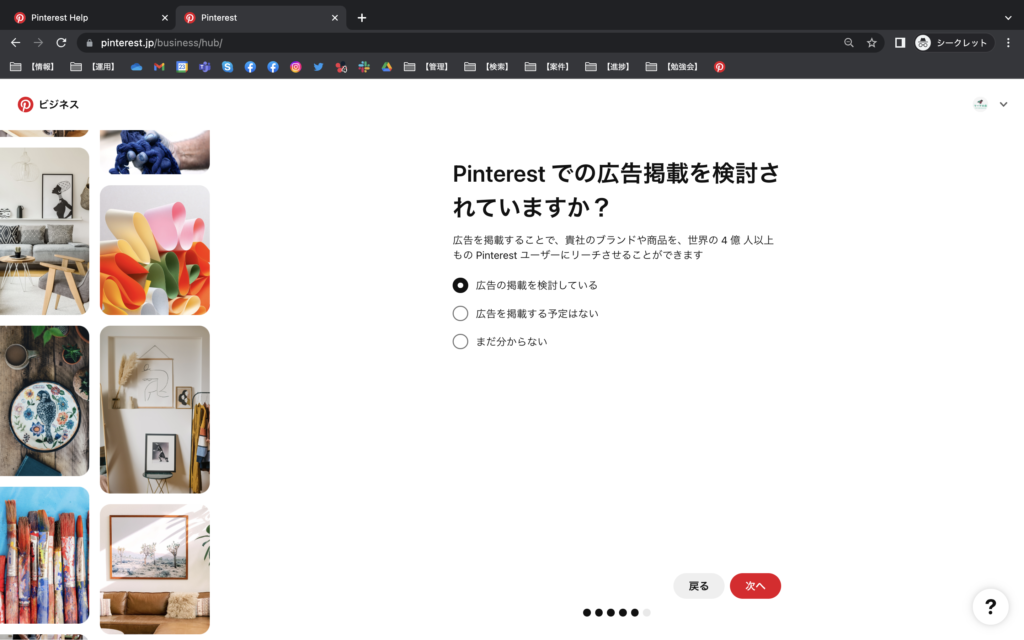
⑤業種・広告掲載有無を選択しましょう!
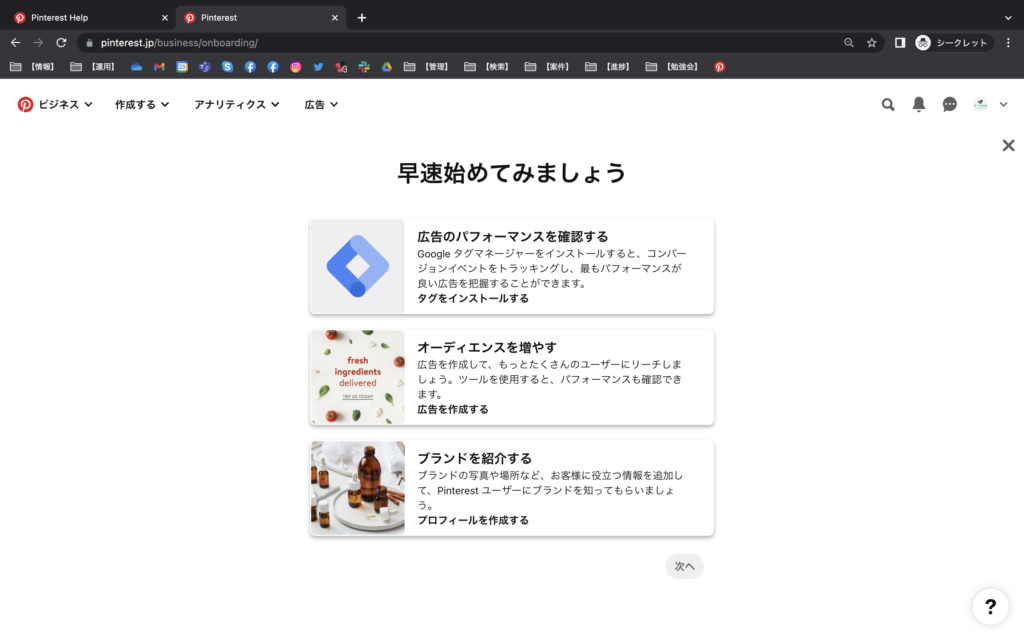
⑥「プロフィール作成」→「GTMタグ設置」→「広告作成」の順番に進めて行きます。
2. Pinterest広告を出す前にウェブサイトのドメイン認証をする
Pinterest広告を出すときにはウェブサイトの認証を済ませておくのがおすすめです。
メリットとして、下記3つがございます。
- Pinterest以外のHP上へもPinterestのピンが設置できる
- ピンタレスト(Pinterest)が提供する、『アナリティクス』の機能が拡張される。
- プロフィールページに認証マークがつく
Pinterest広告のタグを設置する
①「広告」をクリックした後で「コンバージョン」をクリックし「タグをインストールする」の下にある「早速始める」をクリックします
②「パートナーとのインテグレーション」ウィンドウで「Google タグマネージャー」を選択し、「続行」をクリックします
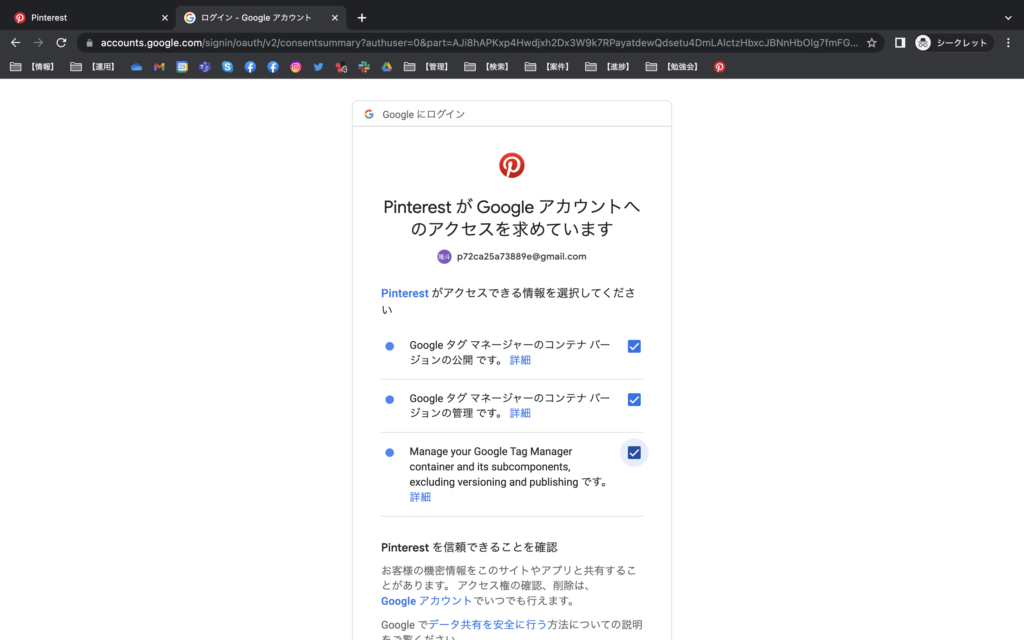
③新しく開いたタブでログインする Google アカウントを選択して「許可」をクリックします
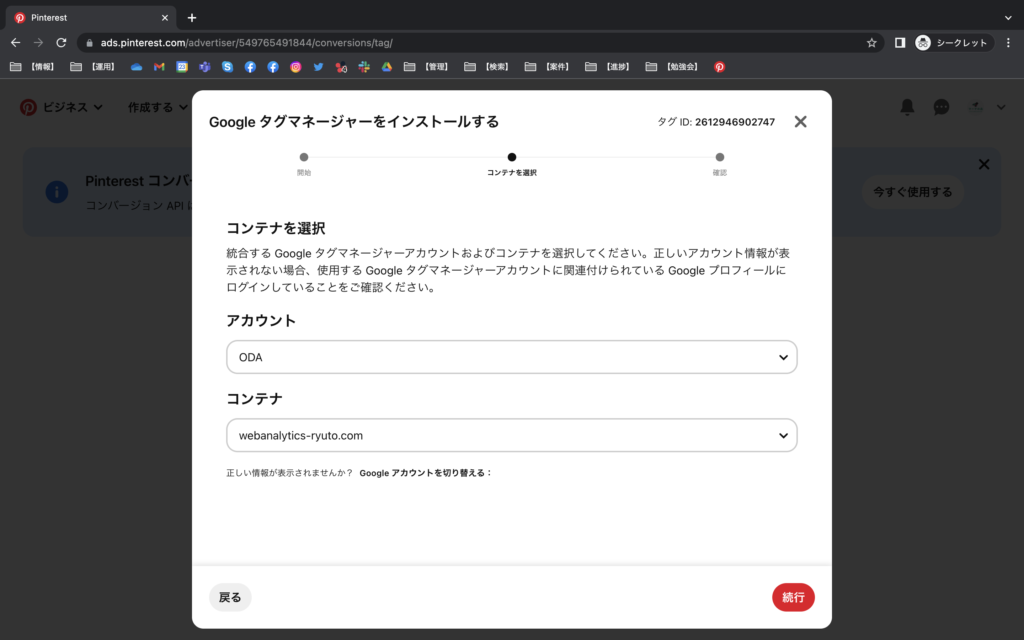
④「アカウント」と「コンテナ」の情報が正しい場合は「続行」をクリックします
⑦タグにオプションの名前を入力し、「自動エンハンスドマッチ」またはオプションの「メタデータの強化」をオンにします
⑧「タグをインストールする」をクリックします
引用)https://help.pinterest.com/ja/business/article/google-tag-manager-and-pinterest-tag
GTMでタグを設置する
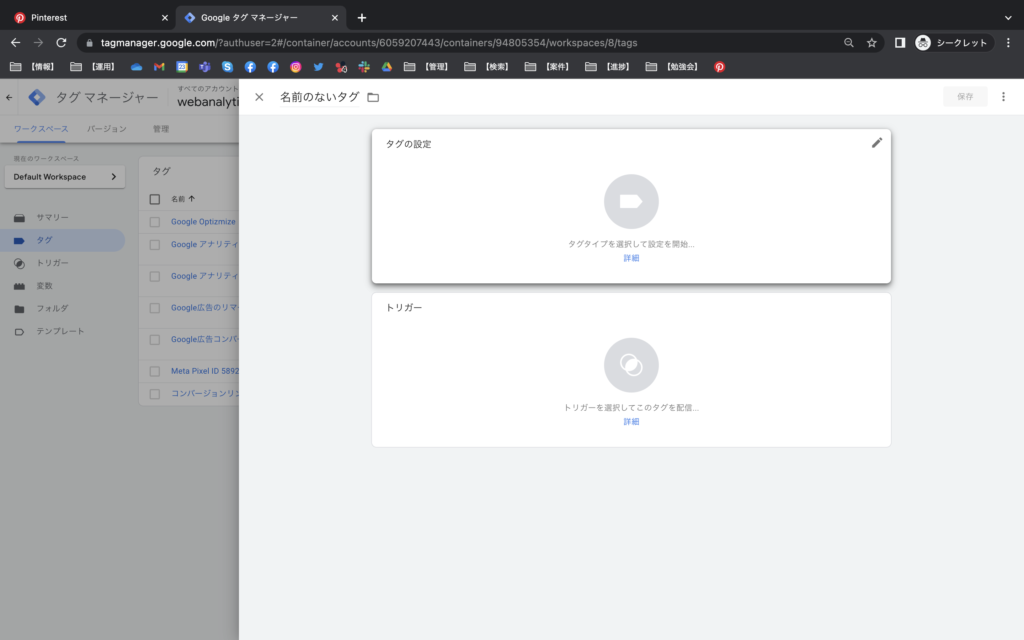
①次に、GTMにログインし、タグを新規で作成いたします。
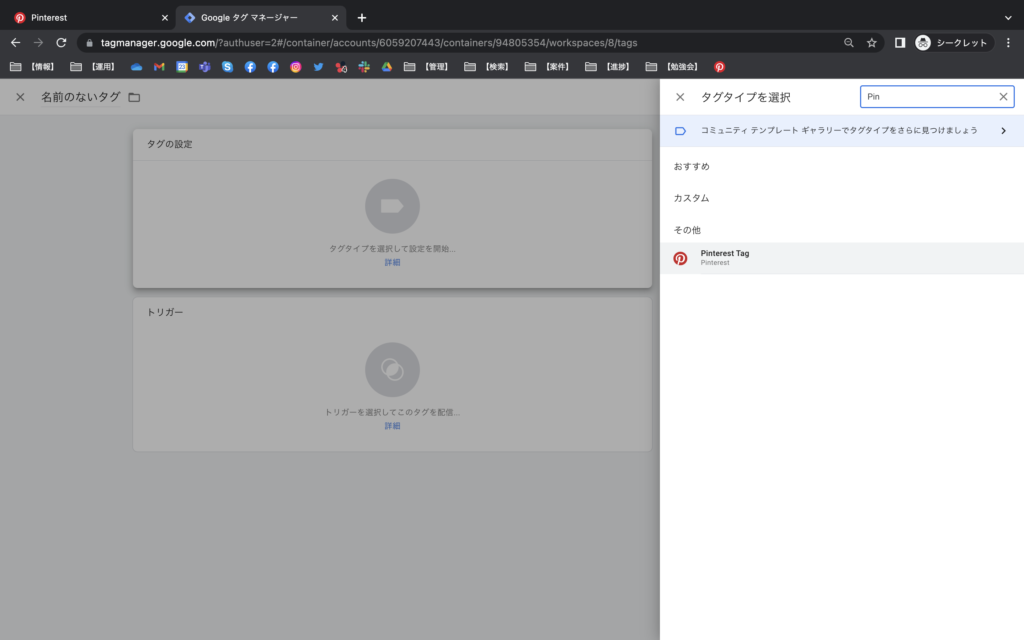
②タグタイプで検索すると、Pinterestタグがでてきますので、選択して下さい。
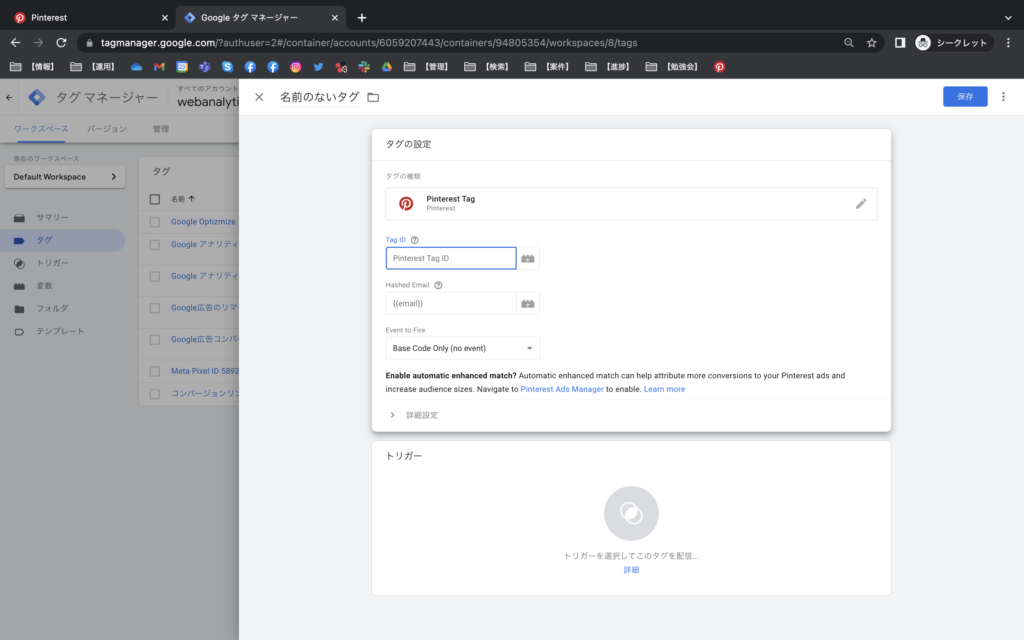
③次に、TagIDを入力しトリガーはすべてのページを選択して下さい。
最後に、タグが発火されていれば設置完了です。
最後に
いかがでしたでしょうか?比較的新しい広告媒体ではあるものの、非常に設定はしやすくなっております。次の章では、Pinetrest広告の配信設定について解説いたします
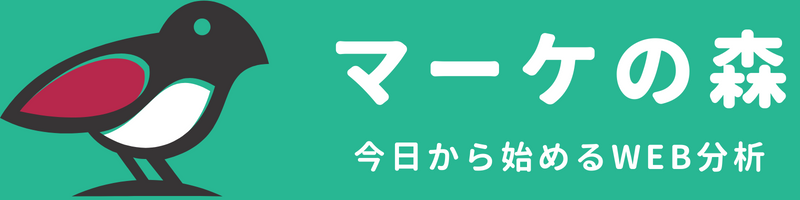
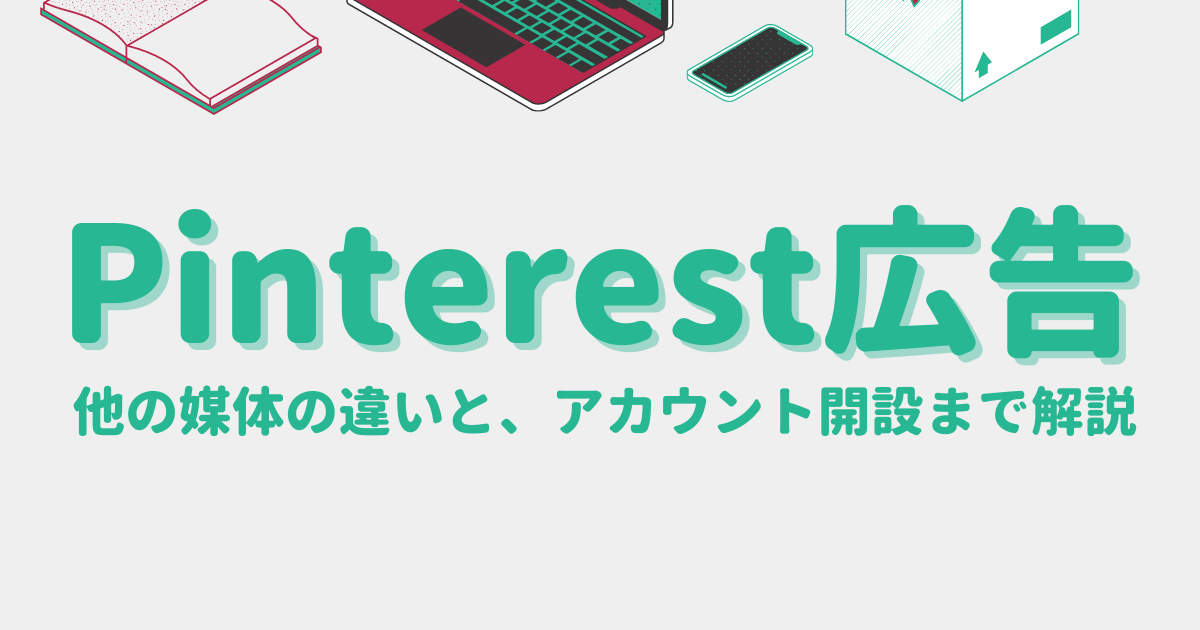



コメント